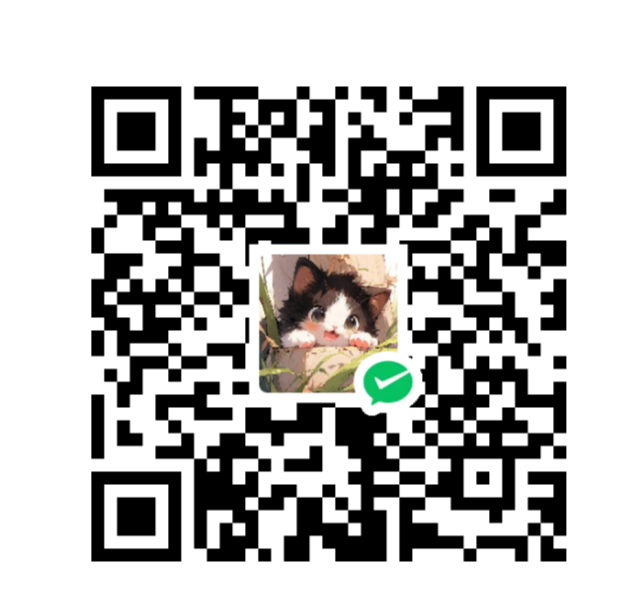VSCode通过Remote Development实现连接服务器进行代码编写和文件操作
VSCode通过Remote Development实现连接服务器进行代码编写和文件操作
安装Remote Development,Remote - SSH扩展
打开VSCode。
转到扩展视图,搜索并安装“Remote Development”“Remote - SSH”扩展包

连接到远程服务器:
- 打开VSCode的命令面板(
Ctrl+Shift+P或Cmd+Shift+P)。 - 输入并选择“Remote-SSH: Connect to Host…”命令。
- 输入你的Armbian服务器的SSH地址,格式通常是
username@hostname或username@ip_address。
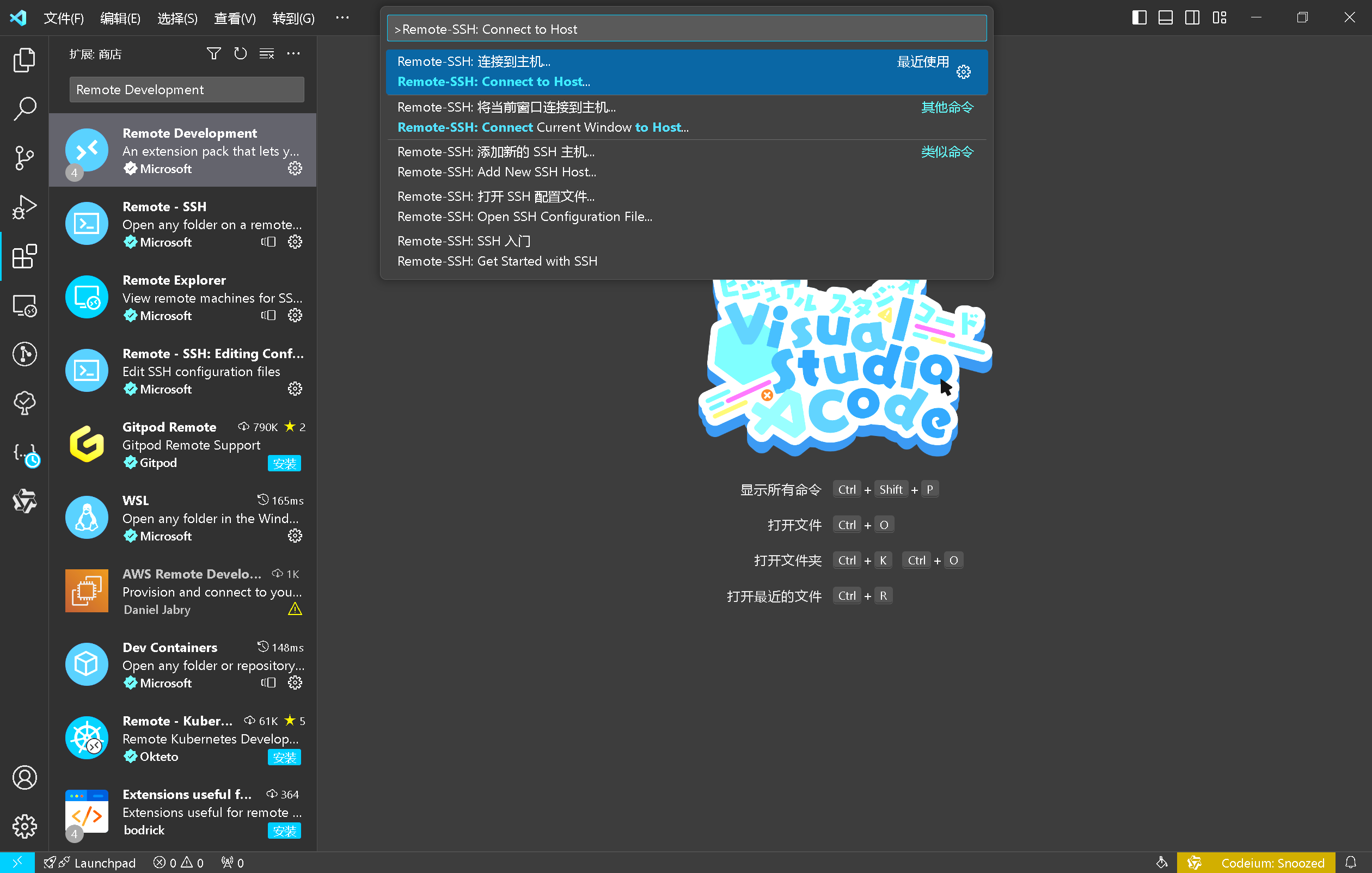
添加新的主机为username@ip_address:port,eg.[email protected]:2000
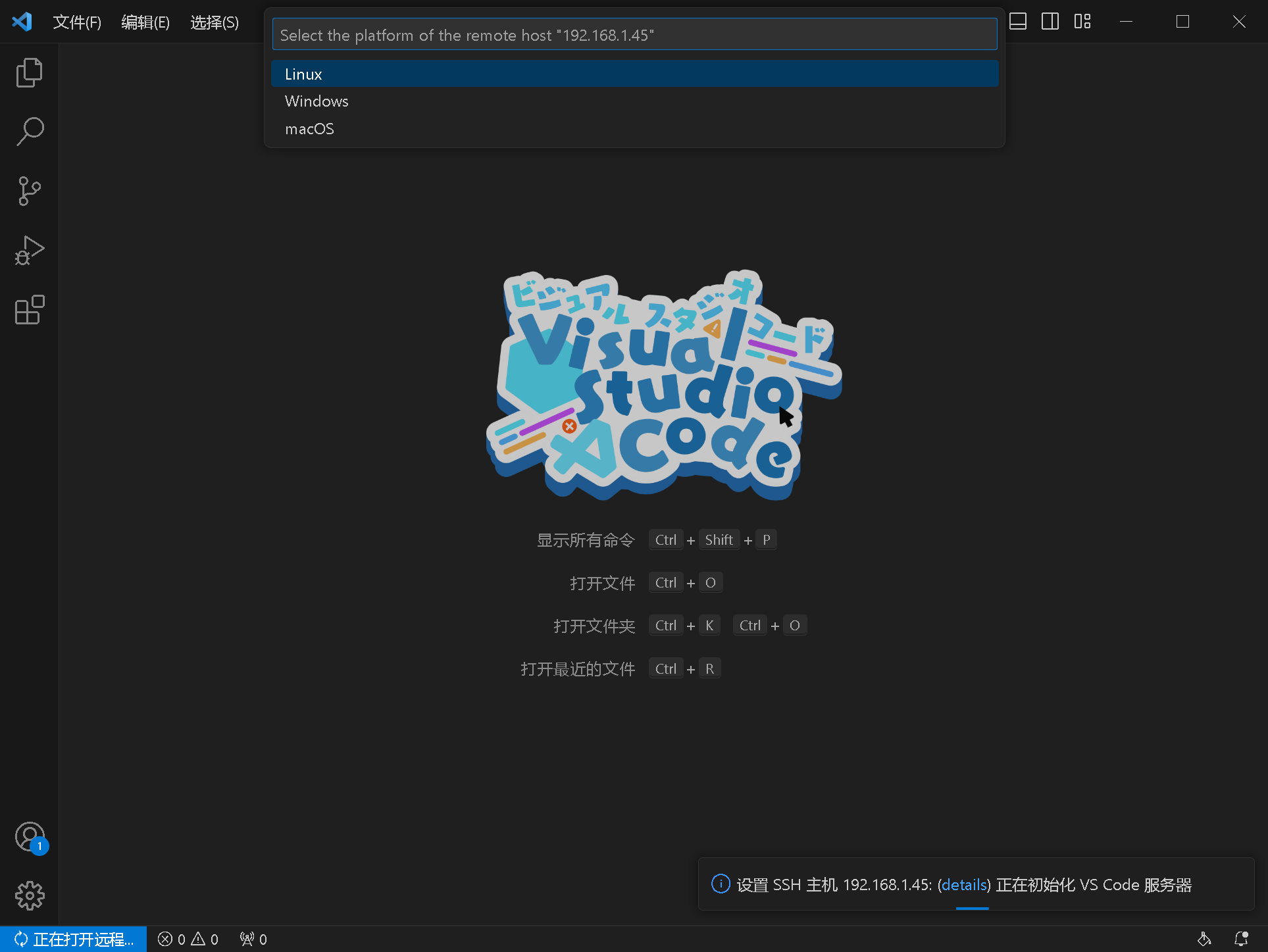
选择对应系统,输入ssh密码即可。
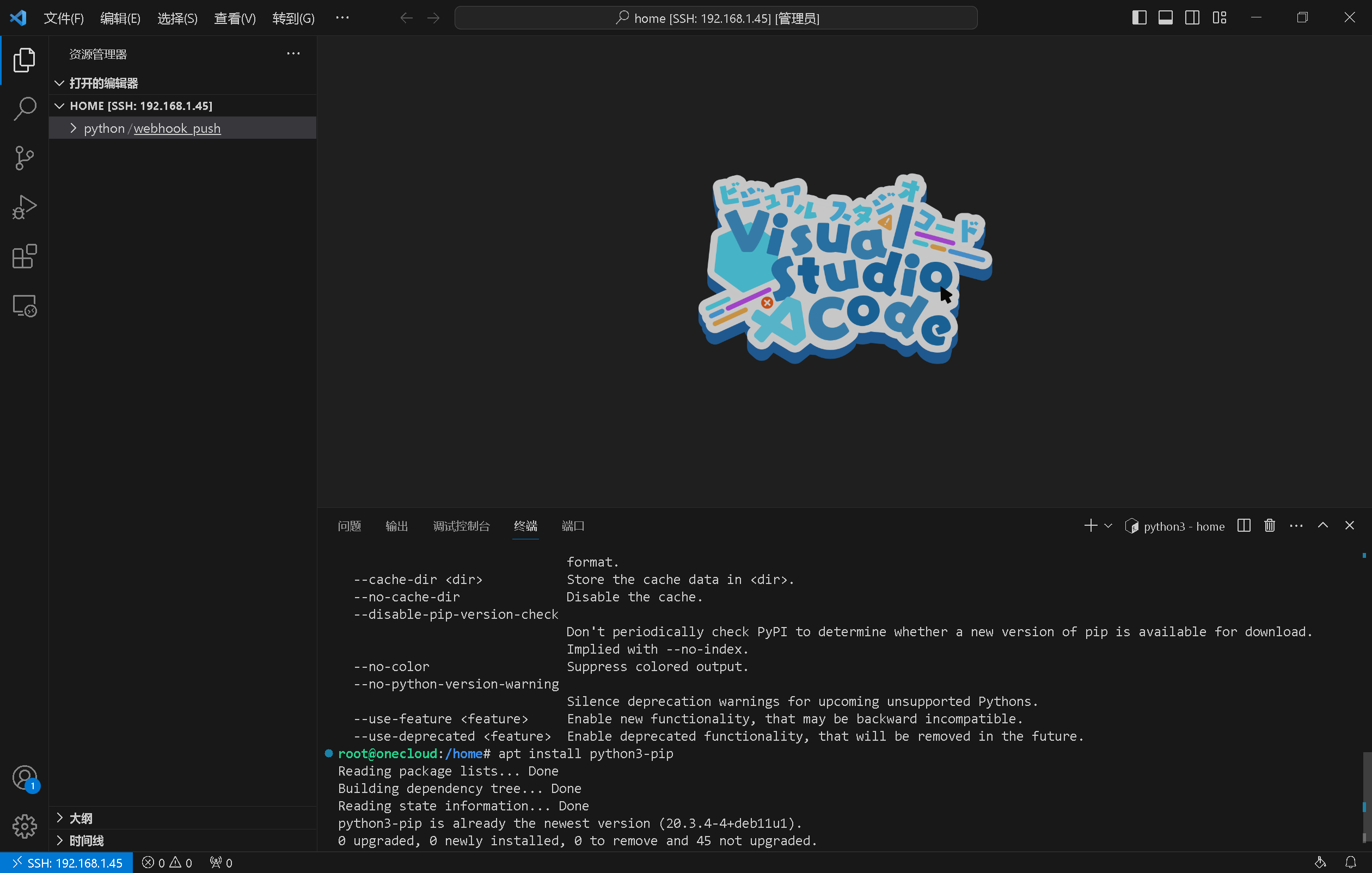
使用起来更加方便,不用再使用vim和nano写代码了。
Tailscale 异地组网
当你去了学校而服务器还在家的时候,你可以尝试使用 Tailscale 异地组网连接到你的服务器
首先在你的电脑上安装TailscaleTailscale · Best VPN Service for Secure Networks对应版本并注册账号。
然后在Armbian上安装
1 | curl -fsSL https://tailscale.com/install.sh | sh |
安装完成后,启动 Tailscale 服务:
1 | tailscale up |
访问终端提供的 URL 链接,在浏览器中登录你的 Tailscale 账户,并将设备添加到你的账户中。
配置访问局域网:
为了使连接到 Tailscale 的设备能够使用内网 IP 访问家庭局域网,你需要在你的 ARMbian 设备上开启 IP 转发:
1 | echo 'net.ipv4.ip_forward=1' | sudo tee -a /etc/sysctl.conf |
接下来,添加子网路由到 Tailscale 网络中。例如,如果你的局域网 IP 段是 192.168.1.0/24,运行:
1 | tailscale up --advertise-routes=192.168.1.0/24 --advertise-exit-node --reset |
advertise-routes宣告一个或多个 IP 地址范围(子网)
advertise-exit-node设置 Tailscale 节点作为“出口节点”
登录到 Tailscale 的管理控制台,找到对应设备,打开Edit route settings勾选网段即可。
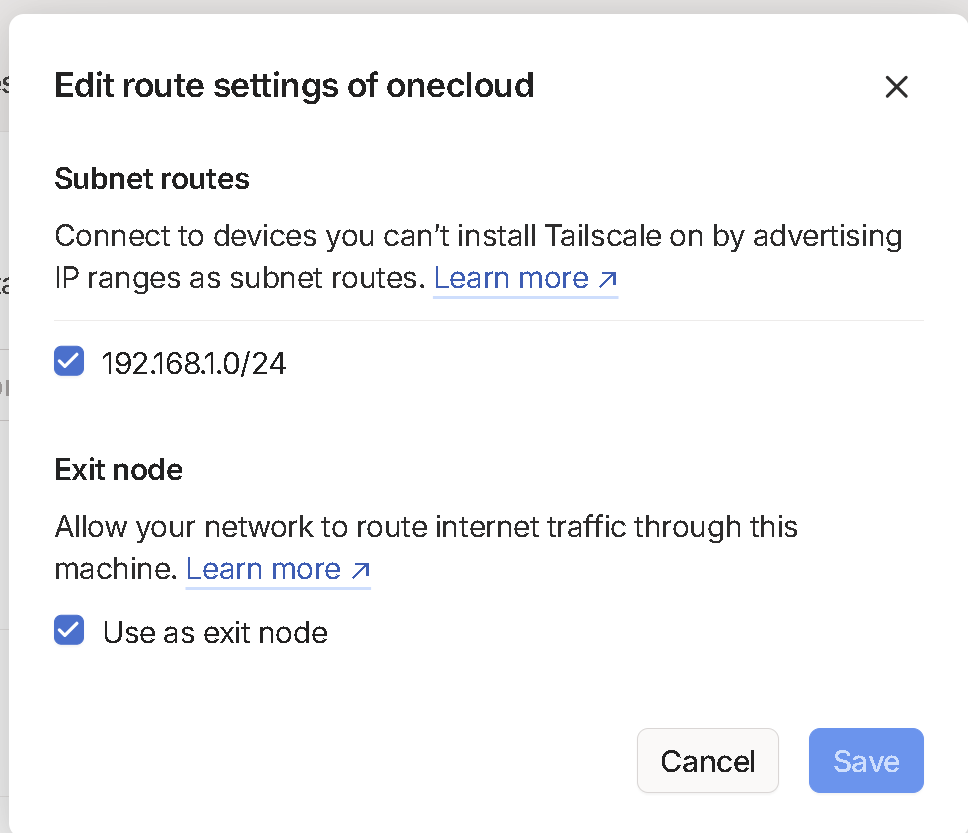
然后就可以直接访问子网设备
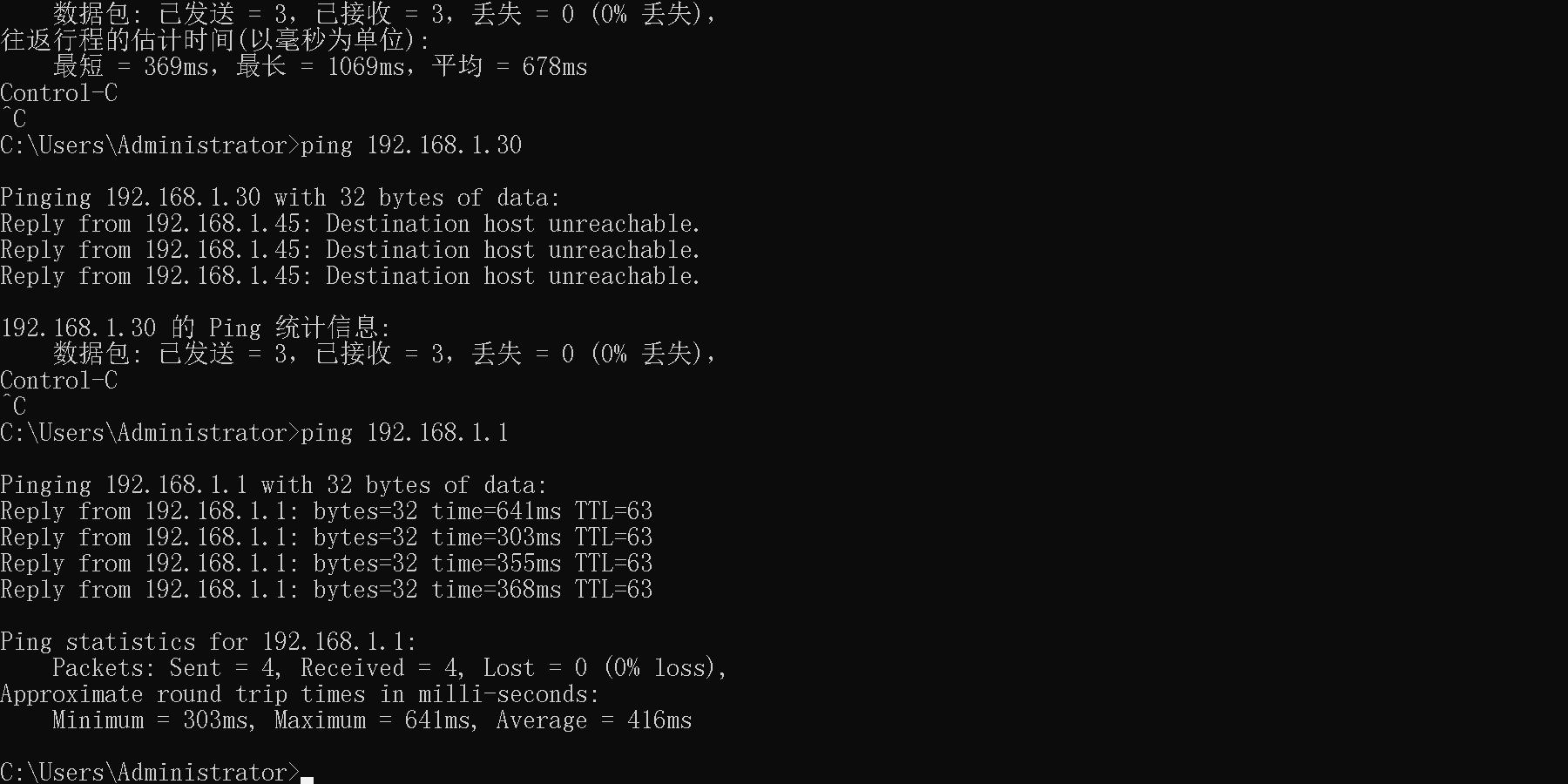
使用Djiango框架
1 | pip install django |
下载过慢可以对pip换源
1 | pip config set global.index-url https://pypi.tuna.tsinghua.edu.cn/simple |
创建一个新的 Django 项目和一个应用
1 | django-admin startproject webhook_push |
这个命令用于创建一个新的Django项目。
startproject 是 django-admin 的一个子命令,用于生成项目的初始结构。
dingtalk_project 是您为新项目指定的名称。这个命令会在当前目录下创建一个名为 dingtalk_project 的新目录,并在其中生成一些基础文件和目录,包括 manage.py 脚本和项目的基本配置文件。
1 | cd webhook_push |
这个命令用于改变当前工作目录到 webhook_push 目录。
执行此命令后,您将位于新创建的项目目录中,这是进行后续操作的合适位置。
1 | python3 manage.py startapp dingtalk_app |
- 这个命令用于在项目中创建一个新的应用。
startapp是manage.py脚本的一个子命令,用于创建应用的基础结构。dingtalk_app是您为新应用指定的名称。这个命令会在webhook_push目录下的webhook_push子目录中创建一个新的应用目录dingtalk_app,以及应用所需的基础文件,如models.py,views.py,urls.py等。
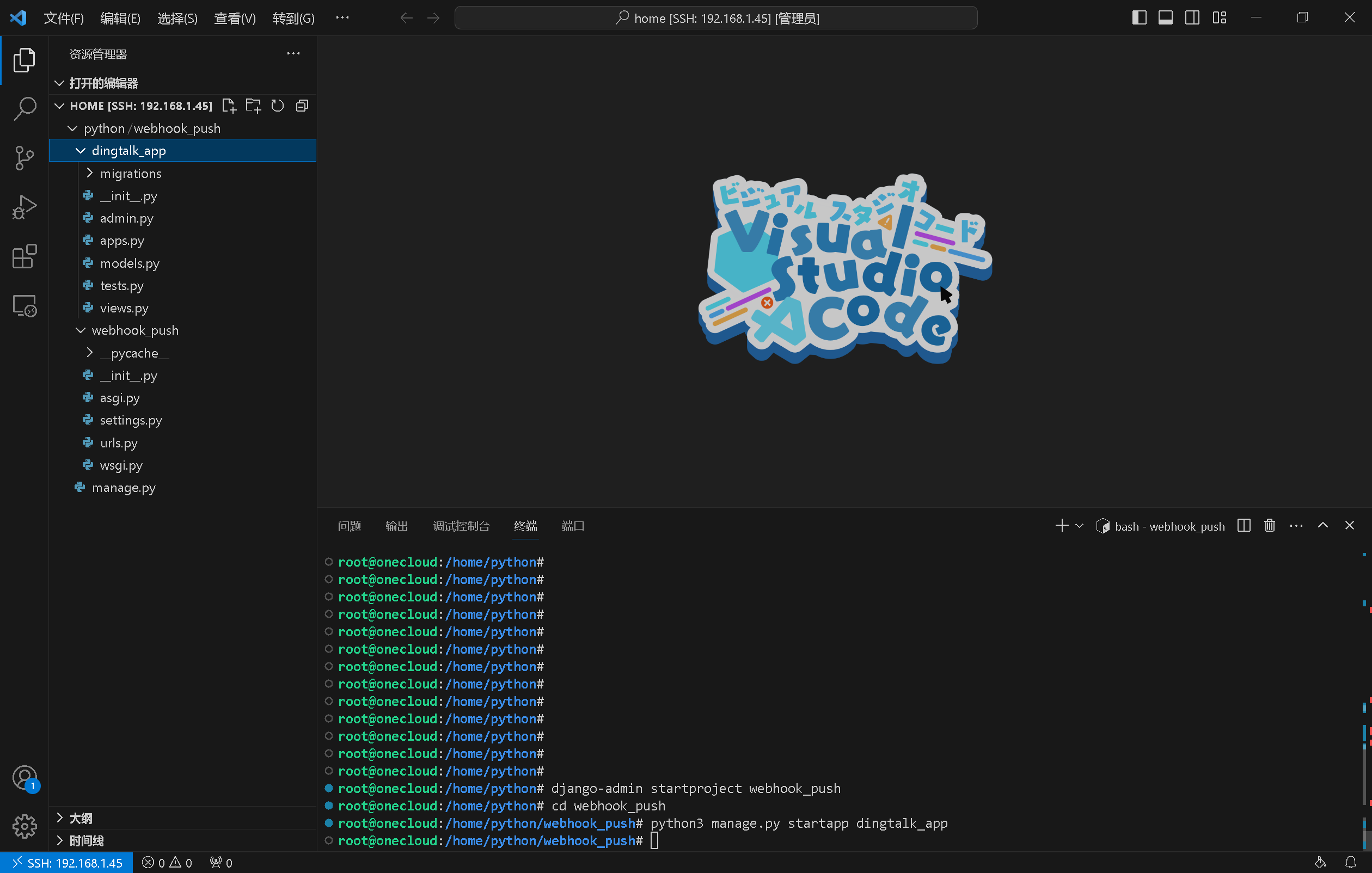
然后,编辑 webhook_push/settings.py 文件,将新创建的应用添加到 INSTALLED_APPS 列表中:
1 | INSTALLED_APPS = [ |
在 dingtalk_app 应用中创建一个视图来处理消息发送。编辑dingtalk_app/views.py 文件:
1 | from django.http import JsonResponse |
创建 dingtalk_app/urls.py 文件,添加路由以指向你的视图函数。
1 | from django.urls import path |
在主 urls.py 文件(在 webhook_push/webhook_push/urls.py)添加对 dingtalk_app 应用的引用。
1 | from django.contrib import admin |
在允许前,记得执行应用迁移,创建超级用户
你位于Django项目的根目录下,然后运行以下命令:
1 | python3 manage.py migrate |
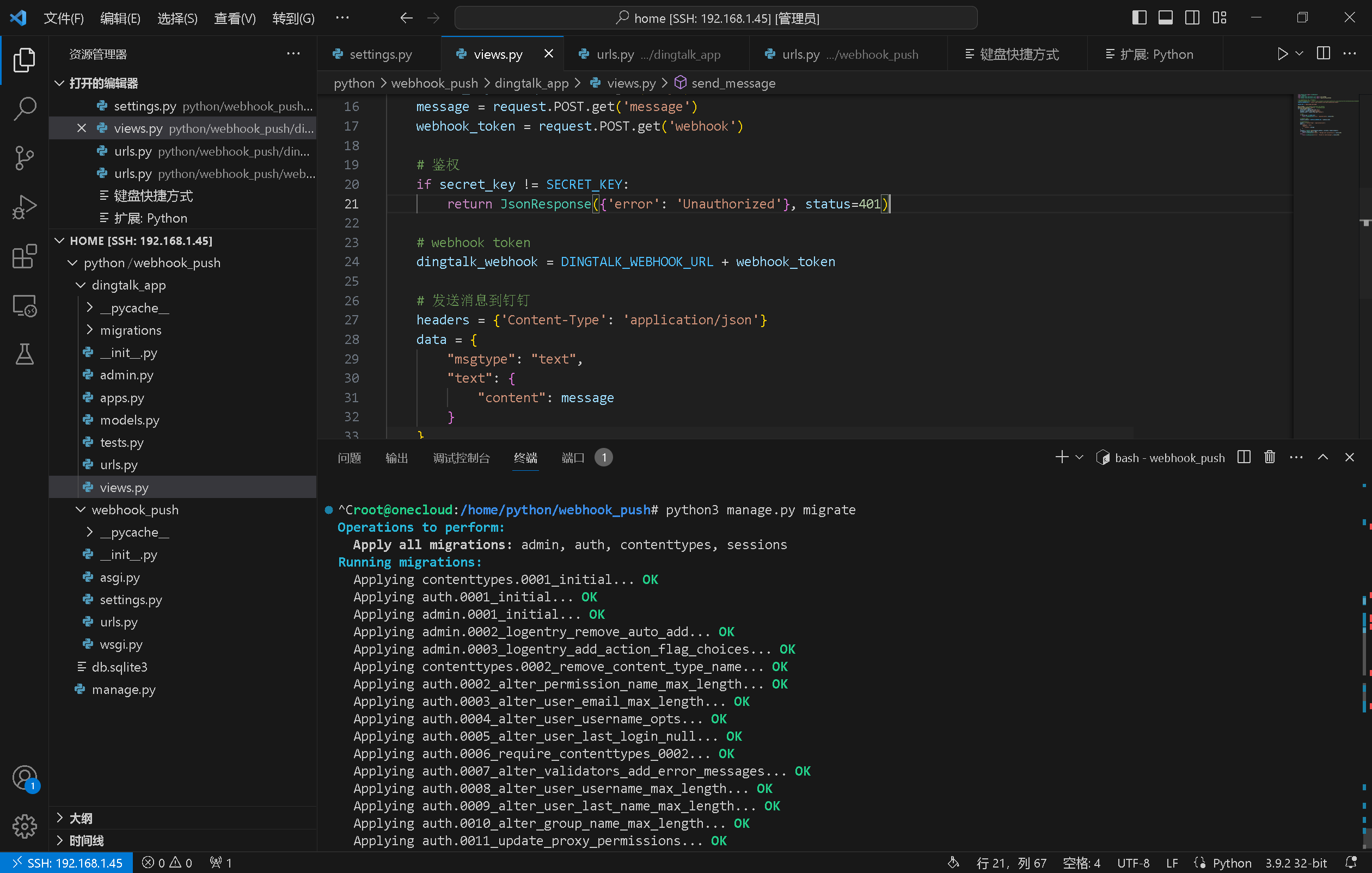
如果你想使用Django的管理后台,你需要创建一个超级用户账户。运行以下命令来创建超级用户:
1 | python3 manage.py createsuperuser |
然后启动
1 | python3 manage.py runserver |
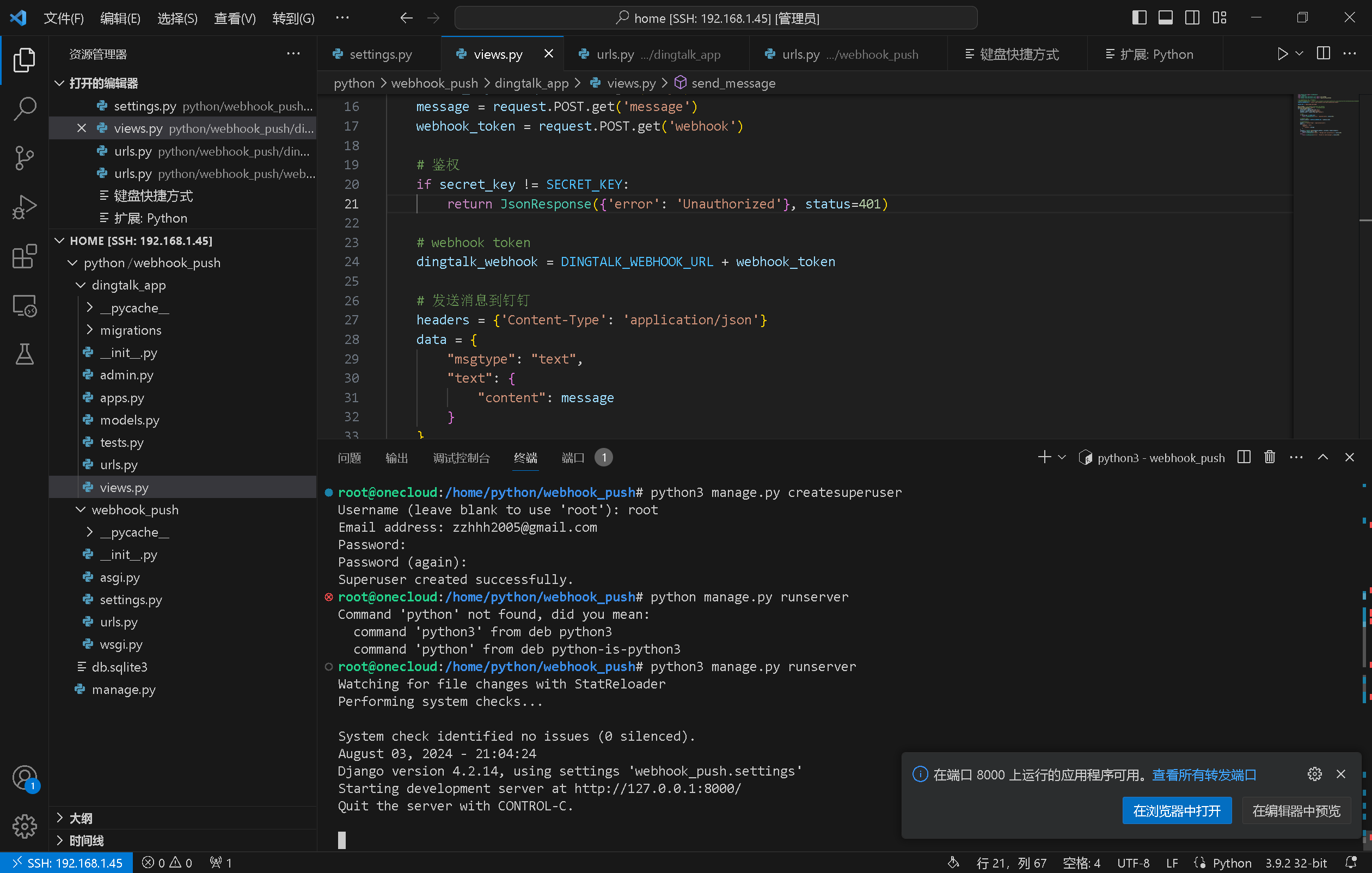
然后VSCode会自动转发端口,可以在本地查看。
转发端口后可以在本地测试
1 | curl -X POST http://localhost:8000/api/send_message/ -d "key=YOUR_SECRET_KEY&message=Hello from Django! :)&webhook=***********************" |
可以写一个sh脚本启动服务
1 |
|